Проверка обязательных компонентов Windows
Перед созданием и настройкой web-сайта убедитесь, что на веб-сервере установлены:
•Компоненты Windows. Обратите внимание, что обязательно нужно установить компонент Microsoft Visual C++ 2010.
•Компоненты Web Server IIS
Важно
Для промышленной эксплуатации приложение Creatio должно быть развернуто на семействе OC Windows Server. ОС Windows 10 может использоваться только для разработки конфигурации.
| Название компонента | Элементы компонентов |
|---|---|
| Common HTTP Features | Static Content; Default Document; HTTP Errors; HTTP Redirection. |
| Application Development | ASP.Net; .Net Extensibility; ISAPI Extensions; ISAPI Filters; WebSocket Protocol. |
| Microsoft .Net Framework 3.5.1 | Windows Communication Foundation HTTP Activation; Windows Communication Foundation Non-HTTP Activativation. |
| Microsoft .Net Framework 4.7 Advanced Services и выше (Windows 8, Windows 10, Windows Server 2012, Windows Server 2016).
| ASP.NET 4.6.2 или 4.7; WCF Services: HTTP Activation; Message Queuing (MSMQ) Activation; Named Pipe Activation; TCP Activation; TCP Port Sharing. |
| Health and Diagnostics | HTTP Logging; Logging Tools; Request Monitor; Custom Logging. |
| Security | Basic Authentication Request Filtering IP and Domain Restriction. |
Проверка обязательных компонентов Windows Server 2016
Чтобы проверить наличие необходимых компонентов:
1.В поиске меню [Start] введите “control panel” и выберите пункт [Control Panel] (Рис. 1)
Рис. 1 — Раздел [Control Panel] меню [Start]
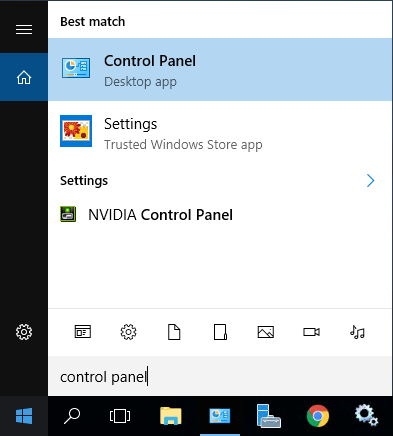
2.В открывшемся окне выберите команду [Turn Windows features on or off] (Рис. 2).
Рис. 2 — Команда [Turn Windows features on or off]
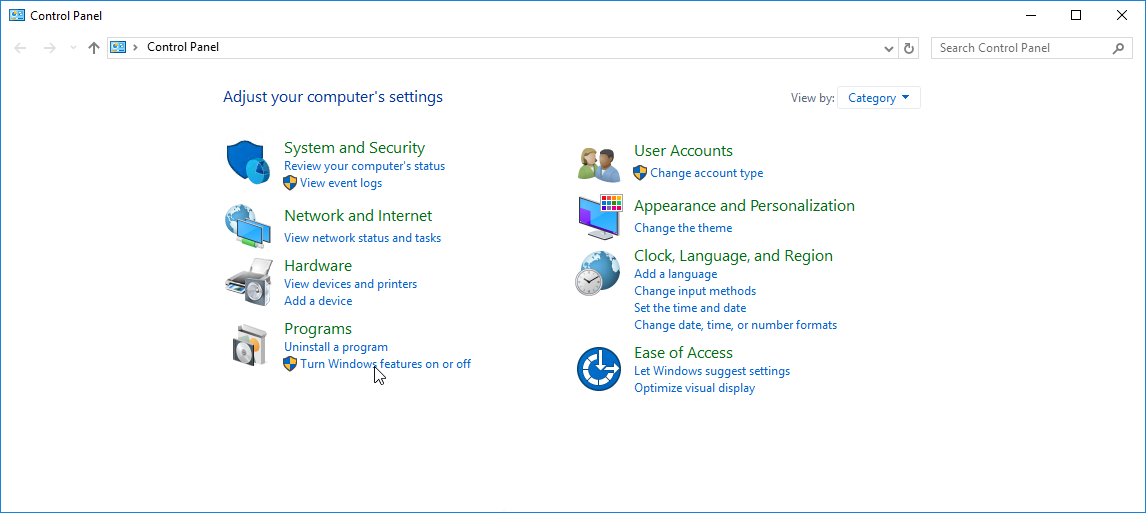
3.В окне [Add Roles and Features Wizard] выберите [Role-based or feature-based installation] и нажмите [Next] (Рис. 3).
Рис. 3 — Выбор установки на основе ролей
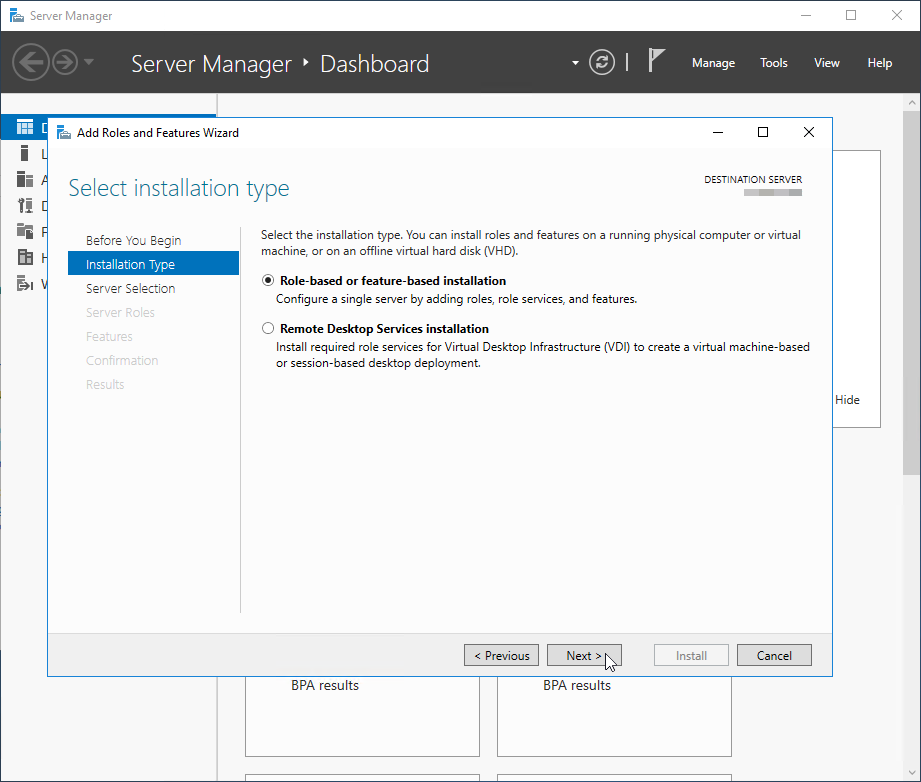
4.В области Server Pool выберите сервер, для которого необходимо установить компоненты, и нажмите [Next] (Рис. 4).
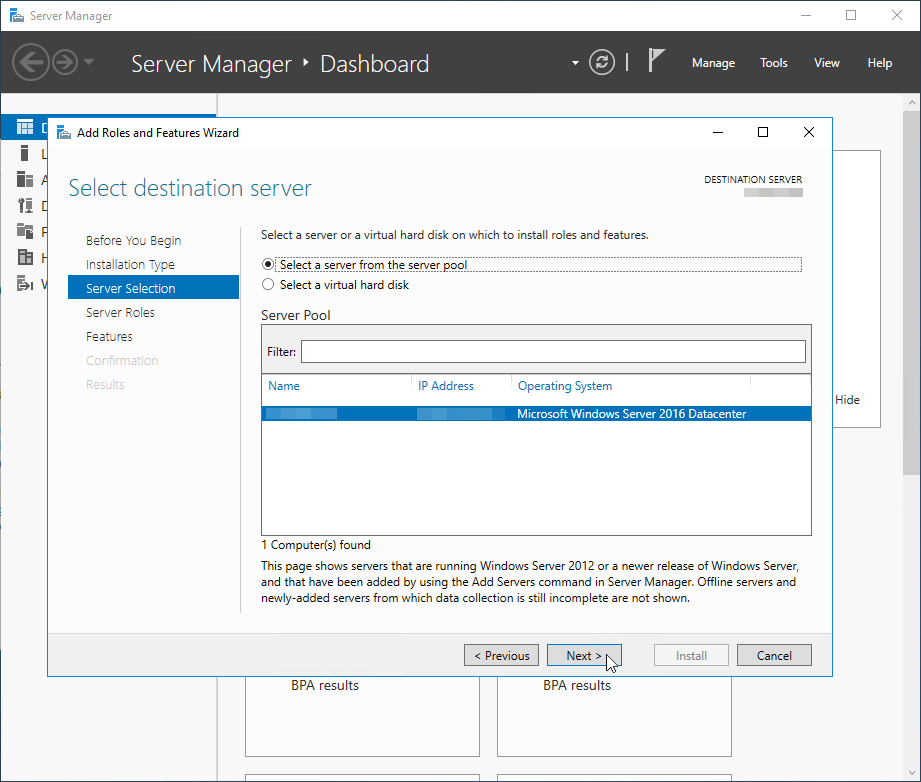
5.В списке ролей установите флажок возле значения Web Server (IIS). Нажмите [Next] (Рис. 5).
Рис. 5 — Выбор роли Web Server (IIS)
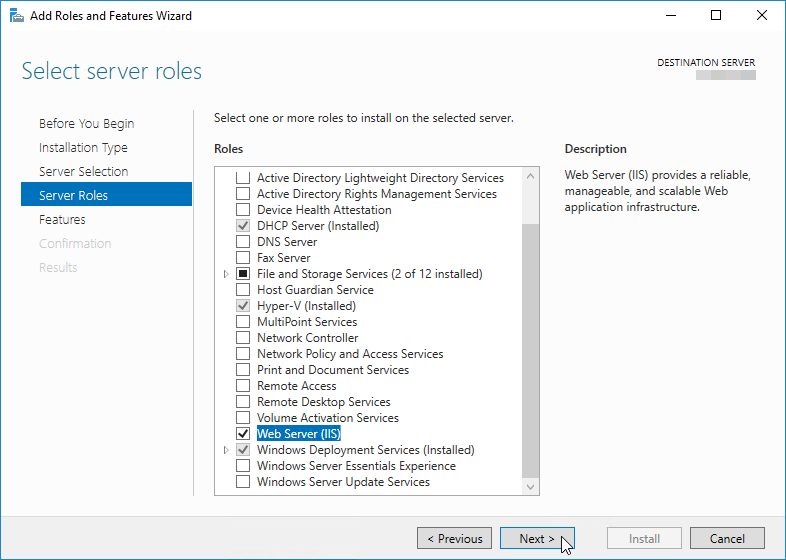
6.В открывшемся окне нажмите [Add features] (Рис. 6).
Рис. 6 — Подтверждение выбора функций
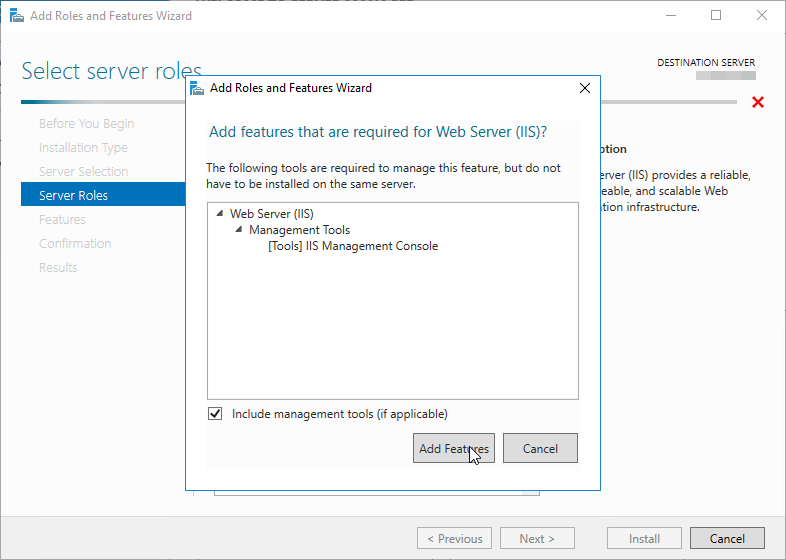
7.Выберите необходимые функции и нажмите [Next] (Рис. 7).
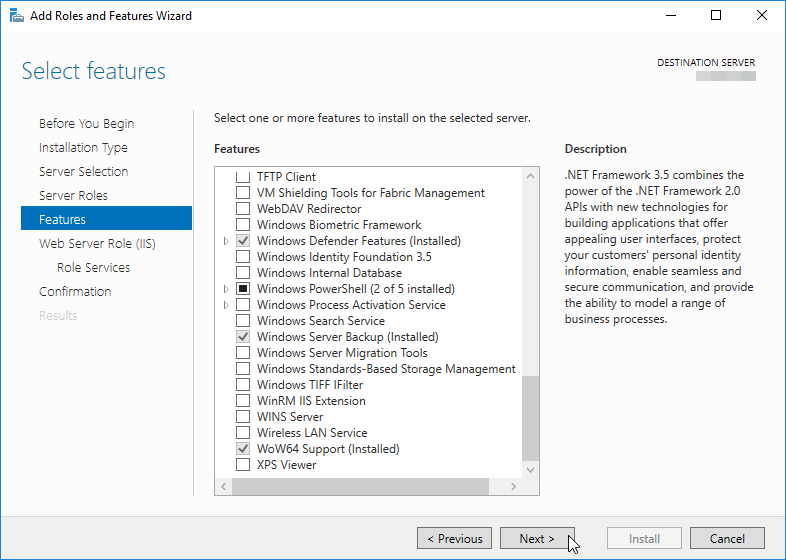
8.Нажмите [Next] для перехода к следующему шагу.
Рис. 8 — Подтверждение выбранной роли веб-сервера
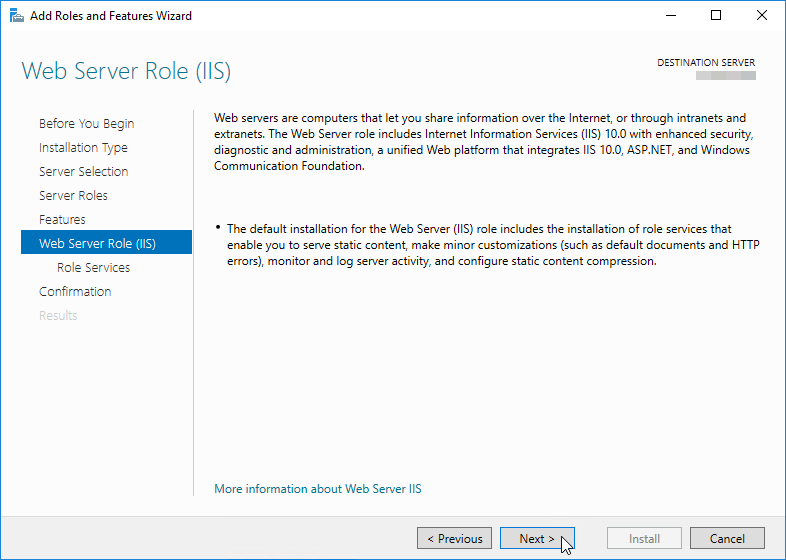
9.Убедитесь, что у вас выбраны все необходимые компоненты (Рис. 9).
Рис. 9 — Перечень необходимых компонентов Windows Server 2016
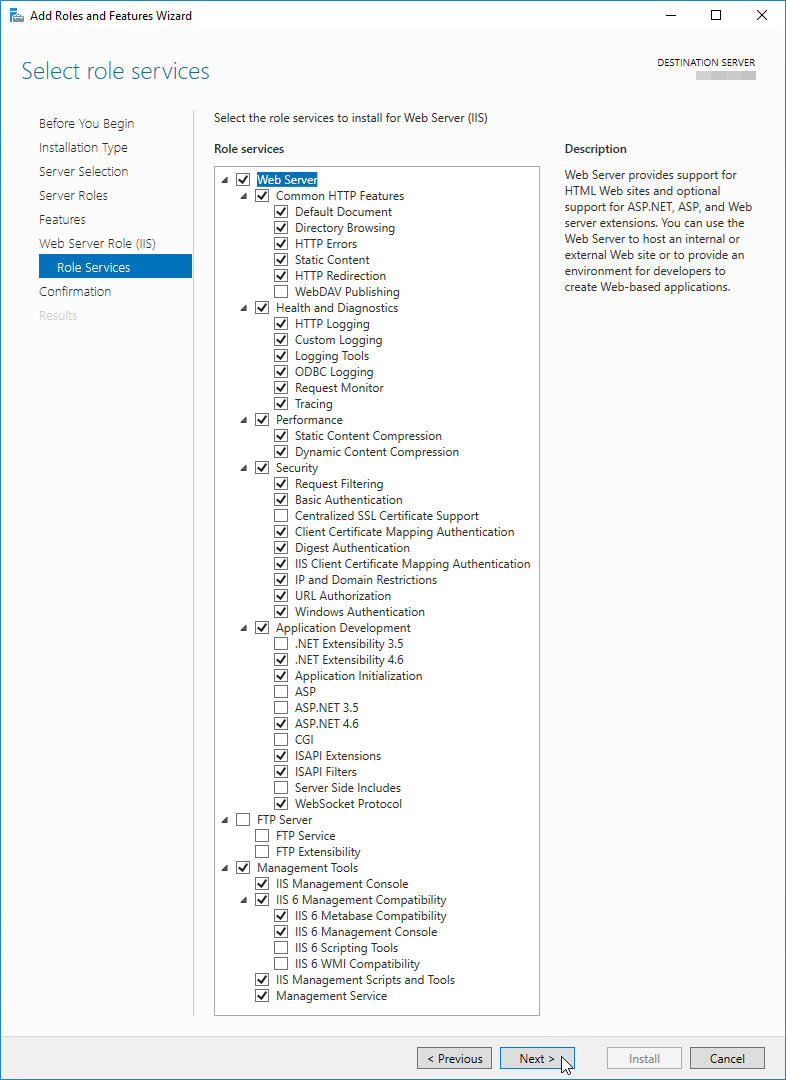
10.Нажмите [Install] (Рис. 10).
Рис. 10 — Подтверждение установки
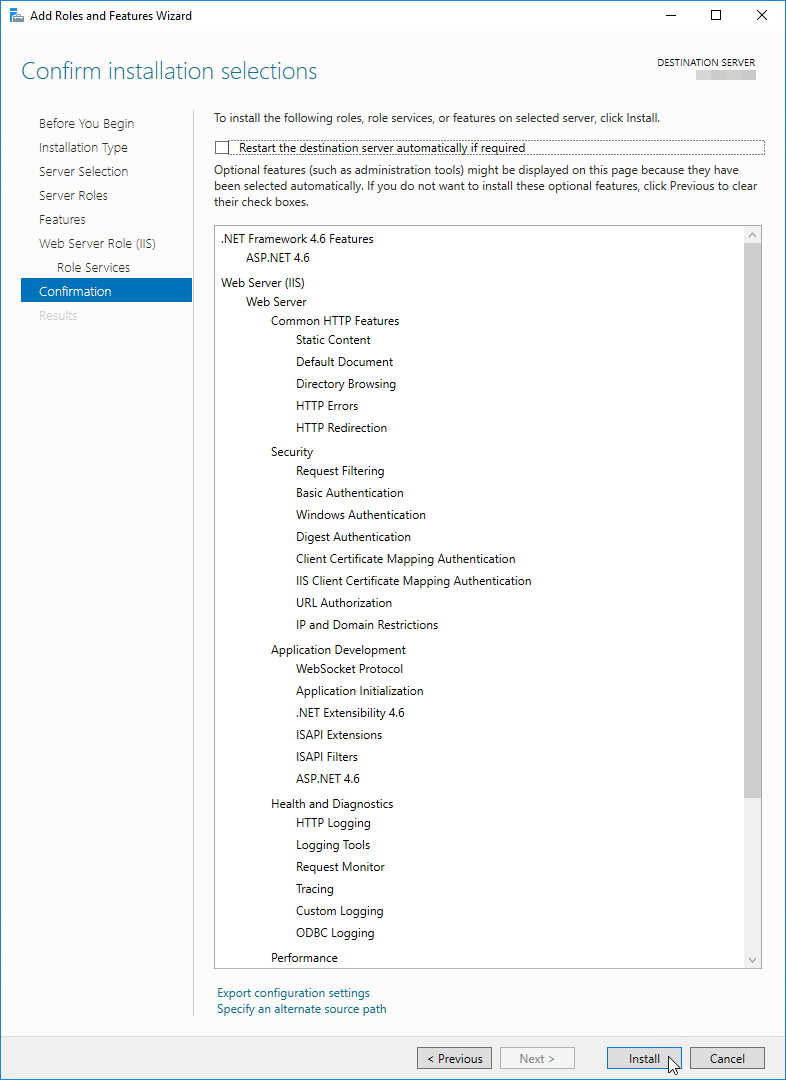
11.Перезагрузите сервер.
Проверка обязательных компонентов Windows 10
Чтобы проверить наличие необходимых компонентов:
1.В поиске меню [Пуск] введите “control panel” и выберите пункт [Control Panel] (Рис. 1)
Рис. 11 — Раздел [Control Panel] меню [Пуск]
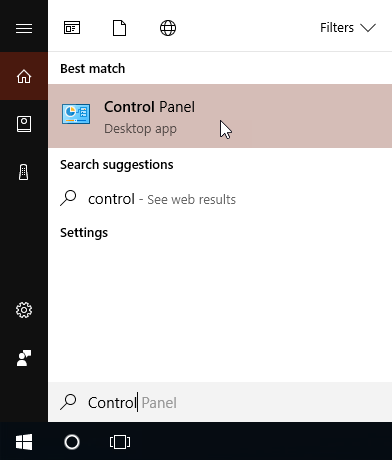
2.В открывшемся окне выберите пункт меню [Programs] (Рис. 12).
Рис. 12 — Меню [Programs] панели управления Windows
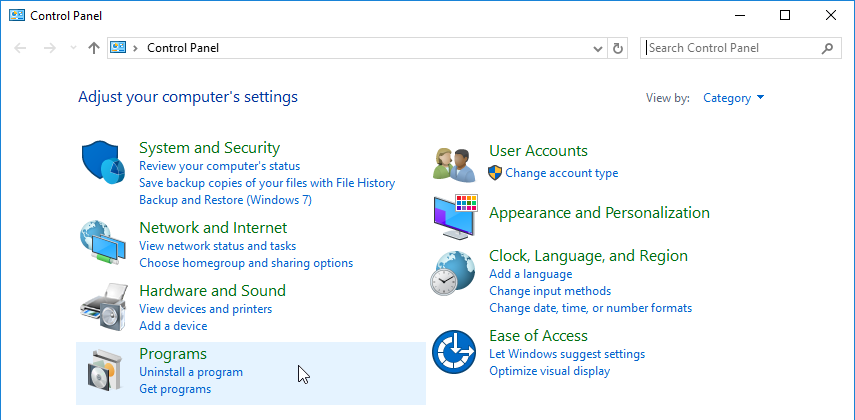
3.В разделе меню [Programs and Features] выберите команду [Turn Windows features on or off] (Рис. 2).
Рис. 13 — Команда [Turn Windows features on or off]
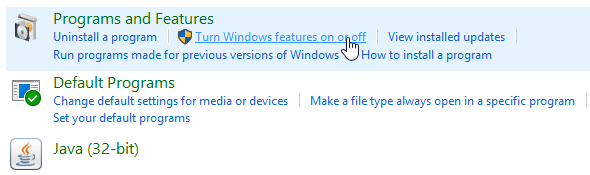
4.В окне [Windows Features] выберите все необходимые компоненты (Рис. 14).
Рис. 14 — Окно включения компонентов Web Server IIS и Windows
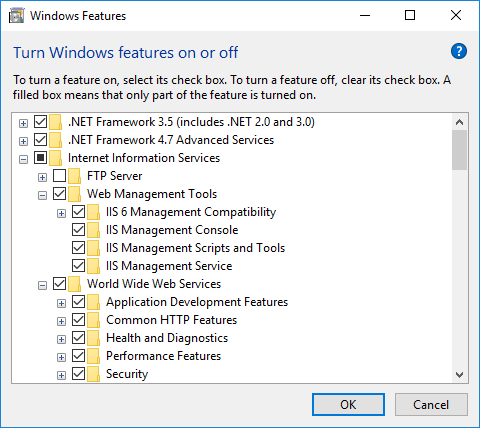
Смотрите также






